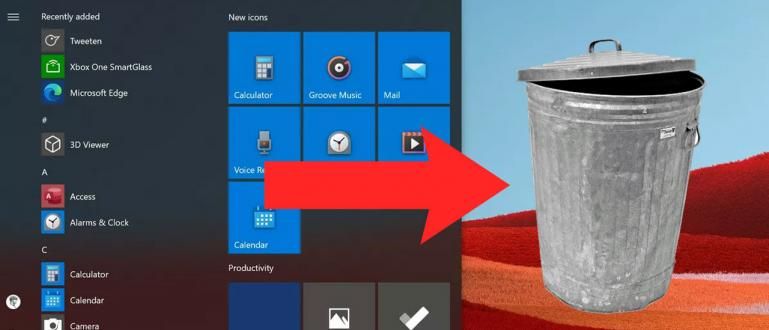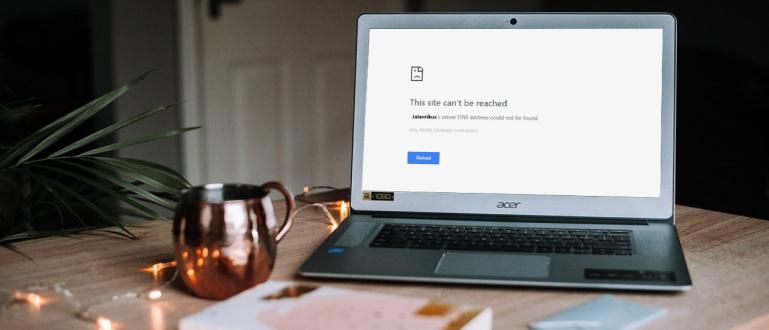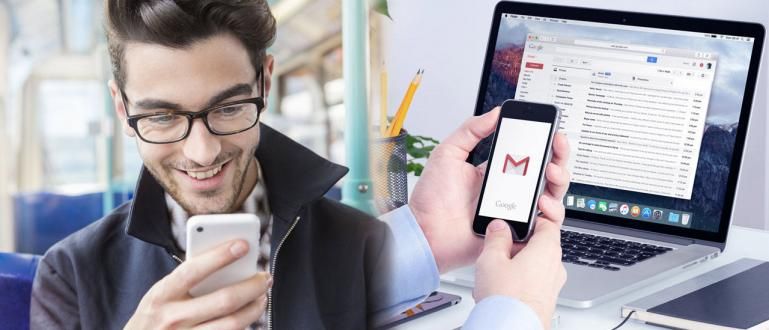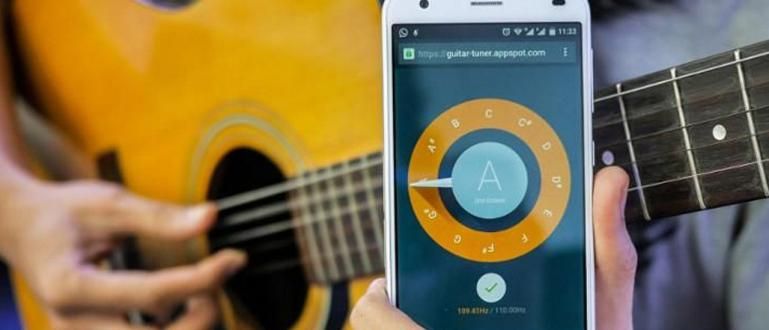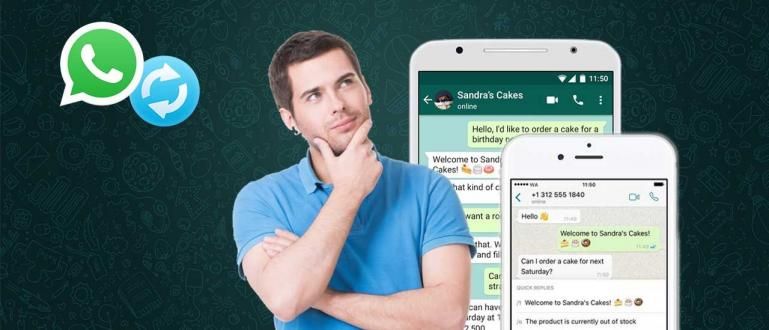Estàs marejat perquè quan connectes la unitat flaix a l'ordinador portàtil no llegeix? No us preocupeu, Jaka té una manera d'arreglar fàcilment una unitat flaix il·legible.
La vostra unitat flaix no es pot llegir al vostre ordinador o portàtil? De fet, conté dades i fitxers importants.
Tranquil·la, no et maregis! perquè aquesta vegada en Jaka vol parlar de com arreglar un flaix il·legible o un disc dur extern.
Les unitats flaix il·legibles solen ser causades per virus, endolls USB de PC bruts, unitats flaix falses, components danyats a la unitat flaix, sovint desconnectant la unitat flaix sense connectar-la.expulsar, i així successivament.
3 maneres d'arreglar el flaix il·legible o el disc dur extern
El següent és 3 maneres d'arreglar una unitat flaix il·legible. També podeu fer aquest mètode si ho teniu disc dur extern que no es detecta.
1. Mitjançant el tauler de control
Pas 1: Inseriu Flashdisk a l'ordinador o portàtil
Connecteu o connecteu la vostra unitat flash Port USB el teu ordinador o portàtil.
Pas 2: aneu al Tauler de control
Entrar Menú de control, Prem el botó Windows + R activat teclat, després escriviu control i premeu Entra.
Pas 3: seleccioneu Gestor de dispositius
A continuació, canvieu la vista Panell de control et converteixes Icones grans com es mostra a continuació, després seleccioneu el menú Gestor de dispositius.

Pas 4: seleccioneu Maquinari heretat
A continuació, seleccioneu el menú Acció aleshores Afegeix maquinari heretat. A continuació, a la finestra que apareix, feu clic Pròxim. (Si el menú Acció no apareix, només espereu que aparegui).

Pas 5: seleccioneu Cerca i instal·la maquinari automàticament
Aleshores, tu tries Cerqueu i instal·leu maquinari automàticament . A continuació, feu clic Pròxim.

Si es detecta el vostre flaix, apareixerà un menú Execució automàtica, així com una declaració que el vostre flaix admet una connexió de dades més ràpida.
A continuació, icona Maquinari extraïble activat safata del sistema apareixerà i entrarà la nova unitat Explorador de Windows o El meu ordinador també apareixerà. Si aquestes dues coses han aparegut, llavors el procés d'aquesta manera ja no cal continuar
Si encara no l'heu llegit, repetiu els passos anteriors però al pas 5 seleccioneu Instal·leu el maquinari que seleccioneu manualment d'una llista.
A continuació, seleccioneu algunes de les opcions de maquinari disponibles a la llista que apareix i, a continuació, seleccioneu Controladors d'emmagatzematge. Feu clic D'acord.
2. Mitjançant Gestió de discs
Pas 1: Inseriu Flashdisk a l'ordinador o portàtil
Connecteu o connecteu la vostra unitat flash Port USB el teu ordinador o portàtil.
Pas 2: feu clic al menú Executar
A continuació Quadre de cerca que es troba a la barra de tasques que escriviu Correr.
Pas 3: Obriu Gestió d'ordinadors
Després, al menú Correr escriviu compmgmt.msc després premeu Entra.

Pas 4: seleccioneu Gestió de discs
Després que aparegui la finestra Gestió informàtica, tria Emmagatzematge després menú Gestió de discs.

Pas 5: Formateu el disc flash
Si el flaix està en bones condicions, es detectarà com una unitat nova. Tot i que la unitat flaix llegeix 0 bytes, almenys el vostre sistema informàtic sap que la unitat flaix està connectada a l'ordinador.
Després d'això, formateu el vostre disc flash fent clic amb el botó dret a la unitat flaix i seleccionant Format, com es mostra a continuació.

Tenir en ment! Per fer-ho, es perdran totes les dades del vostre flaix perquè es formataran.
3. Via CMD
A més de fer el mètode anterior, també podeu reparar el vostre flaix il·legible mitjançant CMD. El mètode:
Pas 1: Inseriu Flashdisk a l'ordinador o portàtil
Connecteu o connecteu la vostra unitat flash Port USB el teu ordinador o portàtil.
Pas 2: obriu el programa CMD
A continuació, feu clic al menú Començar aleshores desplaçar-se avall i seleccioneu el menú Sistema Windows. Després d'això, torna a triar Símbol del sistema.
Pas 3: Formateu el disc flash
Si la vostra unitat flaix està en F, escriviu F: /FS: FAT, si per exemple està en D aleshores FORMAT D: /FS:FAT. A continuació, feu clic Entra per formatar la vostra unitat flaix.

Aquestes són 3 maneres de solucionar un flaix il·legible. Molta sort i esperem que sigui útil!
Llegiu també articles sobre Flashdisk o altres articles interessants de Andini Anissa.